现在手机大多会有「放大器」这个功能,但鲜有手机可以像 iPhone 一样可以将这个功能做到科技与人文关怀的统一,我们来看看,iPhone 是如何做到功能性与人文情怀并重的吧。
如何打开「放大器」?
首先来看看如何打开「放大器」功能吧。
1.在「设置」-「通用」中打开「辅助功能」,进入「放大镜」选项卡;
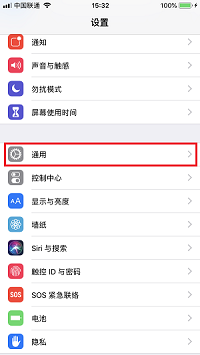
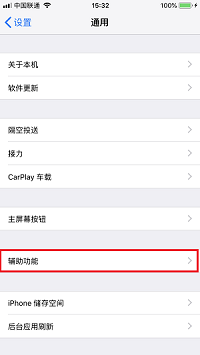
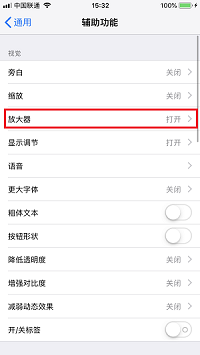
2.打开「放大器」的按钮开关,可以看到下方关于放大器功能说明及开启方法。
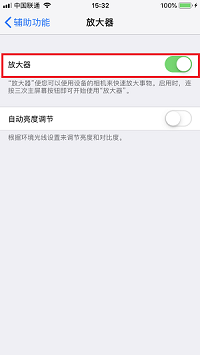
3.除了上述开启「放大镜」的方式,在「设置」-「控制中心」中,点击「自定控制」,可以将「放大器」添加至控制中心快速启动栏。
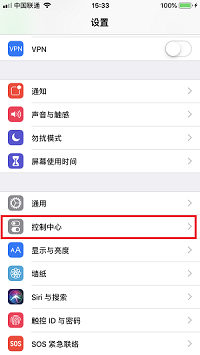
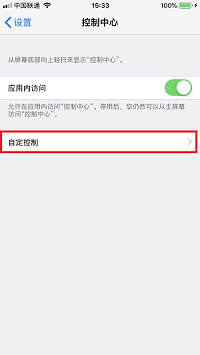
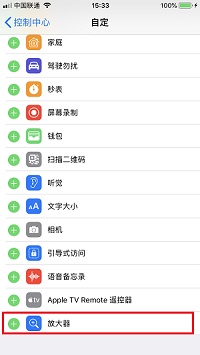
4.在任意界面上划呼出「控制中心」,就会出现「放大镜」的图标。
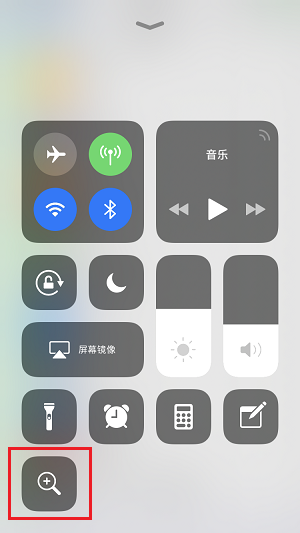
如何调整色调?
其实「放大镜」不仅能够实现对图像文字的放大,还能够对摄像头扫描到的图像进行色调调整。
有一些对颜色不太敏感的色弱患者可能对颜色辨别能力比较差,只有在颜色较为饱和时才能看到颜色;只有波长有较打差别时才能区分色调的变化,色盲患者则更加严重。不过「放大镜」的「颜色」和「反转」功能很好的照顾了这些特殊群体的需求。
打开放大镜后,点击右下角的 「滤镜」选项,就可以看到这些极具饱和度的色彩滤镜及波长相差较大的色调变化。
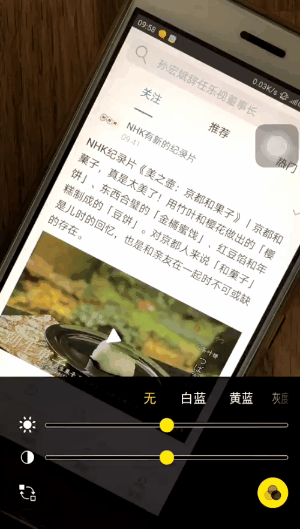
「反转」和对比度、亮度的调节同样可以更容易看到相机中的图像文字。
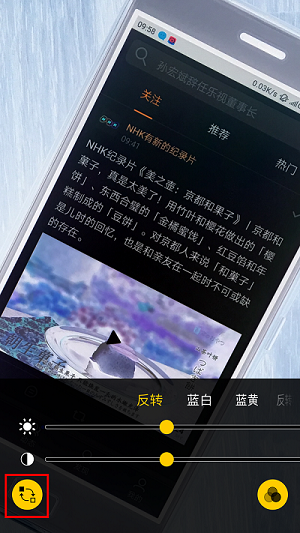
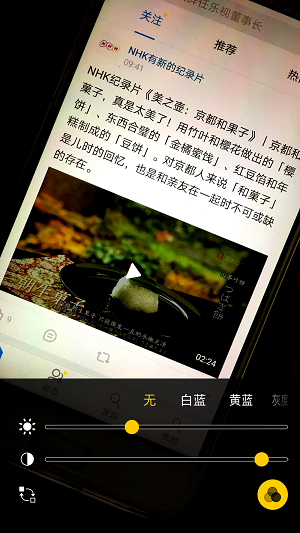
不过需要注意的时「放大器」无法保存图片,它所起到的放大、调色功能是有即时性的。




















